Trong thế giới công nghệ phát triển không ngừng, việc sở hữu một chiếc laptop mạnh mẽ là điều cần thiết. Tuy nhiên, ít người biết cách duy trì hiệu suất laptop qua nhiều năm sử dụng để thiết bị luôn mượt mà như thuở ban đầu. Sau 5 năm gắn bó, chiếc laptop của tôi vẫn hoạt động trơn tru và hiệu quả. Bài viết này sẽ chia sẻ những bí quyết và kinh nghiệm thực tế đã giúp tôi đạt được điều đó, đồng thời chỉ ra cách bạn cũng có thể giữ cho chiếc laptop chạy như mới trong thời gian dài.
Vệ Sinh Và Bảo Dưỡng Định Kỳ: Lá Chắn Chống Lại Bụi Bẩn
Bụi bẩn chính là một trong những kẻ thù thầm lặng, làm giảm tuổi thọ và hiệu suất của laptop. Chúng tích tụ theo thời gian, gây tắc nghẽn các khe thông gió, dẫn đến tình trạng quá nhiệt và ảnh hưởng nghiêm trọng đến các linh kiện bên trong. Mặc dù nhiều người thường bỏ qua, nhưng đối với tôi, việc vệ sinh laptop định kỳ đã trở thành một thói quen không thể thiếu.
Lịch Trình Vệ Sinh Chi Tiết
- Vệ sinh hàng tuần: Tôi thường xuyên lau màn hình, bàn phím và vỏ máy bằng khăn microfiber mềm. Việc giữ gìn ngoại thất sạch sẽ không chỉ giúp laptop trông mới mà còn ngăn chặn sự tích tụ của bụi bẩn và dầu mỡ, vốn có thể ảnh hưởng đến chức năng theo thời gian.
- Bảo dưỡng hàng tháng: Sử dụng bình khí nén để thổi bụi ra khỏi các khe thông gió, cổng kết nối và bàn phím. Điều này đảm bảo luồng khí lưu thông tối ưu, tránh tình trạng laptop nóng và quá nhiệt. Tôi cũng kiểm tra kỹ lưỡng các cổng để loại bỏ bất kỳ mảnh vụn nào có thể gây cản trở kết nối.
- Vệ sinh nội bộ hàng năm: Mỗi năm một lần, tôi mở laptop để làm sạch bụi laptop bên trong, đặc biệt là quạt và tản nhiệt. Nếu bạn không tự tin thực hiện, việc mang máy đến một dịch vụ vệ sinh chuyên nghiệp là lựa chọn an toàn và hiệu quả.
Dù bụi bẩn có vẻ nhỏ nhặt, nhưng về lâu dài, chúng có thể dẫn đến hỏng hóc phần cứng. Việc khử bụi laptop thường xuyên sẽ ngăn chặn điều này, giúp máy hoạt động êm ái và mát mẻ.
Nâng Cấp RAM Và Ổ Cứng: Đòn Bẩy Hiệu Năng Vượt Trội
Theo thời gian, yêu cầu của phần mềm ngày càng tăng, tạo áp lực lên tài nguyên của laptop. Để đối phó với điều này, việc nâng cấp RAM laptop lên dung lượng cao hơn và thay thế ổ cứng truyền thống (HDD) bằng ổ cứng thể rắn tốc độ cao (SSD) là những giải pháp cực kỳ hiệu quả.
 Nâng cấp RAM và ổ cứng SSD cho laptop để tăng hiệu suất
Nâng cấp RAM và ổ cứng SSD cho laptop để tăng hiệu suất
Nâng cấp RAM không chỉ tăng cường khả năng đa nhiệm mà còn cải thiện đáng kể hiệu suất trong một số tác vụ cụ thể. Trong khi đó, việc thay ổ cứng SSD laptop sẽ mang lại sự tăng tốc rõ rệt về độ phản hồi của hệ thống, thời gian khởi động nhanh hơn và tải game/ứng dụng nhanh chóng.
Cần lưu ý rằng khả năng tăng RAM laptop và nâng cấp ổ cứng có thể khác nhau tùy thuộc vào từng dòng máy. Các mẫu laptop mỏng nhẹ thường chỉ cho phép nâng cấp SSD, trong khi laptop gaming lại linh hoạt hơn với khả năng nâng cấp cả RAM và SSD với tốc độ và dung lượng cao hơn.
Giữ Laptop An Toàn Tuyệt Đối Khỏi Virus Và Phần Mềm Độc Hại
Việc bảo vệ laptop khỏi virus và phần mềm độc hại (malware) là yếu tố then chốt để duy trì hiệu suất lâu dài và đảm bảo an ninh dữ liệu. Phần mềm độc hại có thể làm laptop chậm, đánh cắp thông tin cá nhân hoặc thậm chí gây hỏng hóc phần cứng. Đó là lý do tại sao tôi luôn ưu tiên quét virus định kỳ và bảo vệ hệ thống.
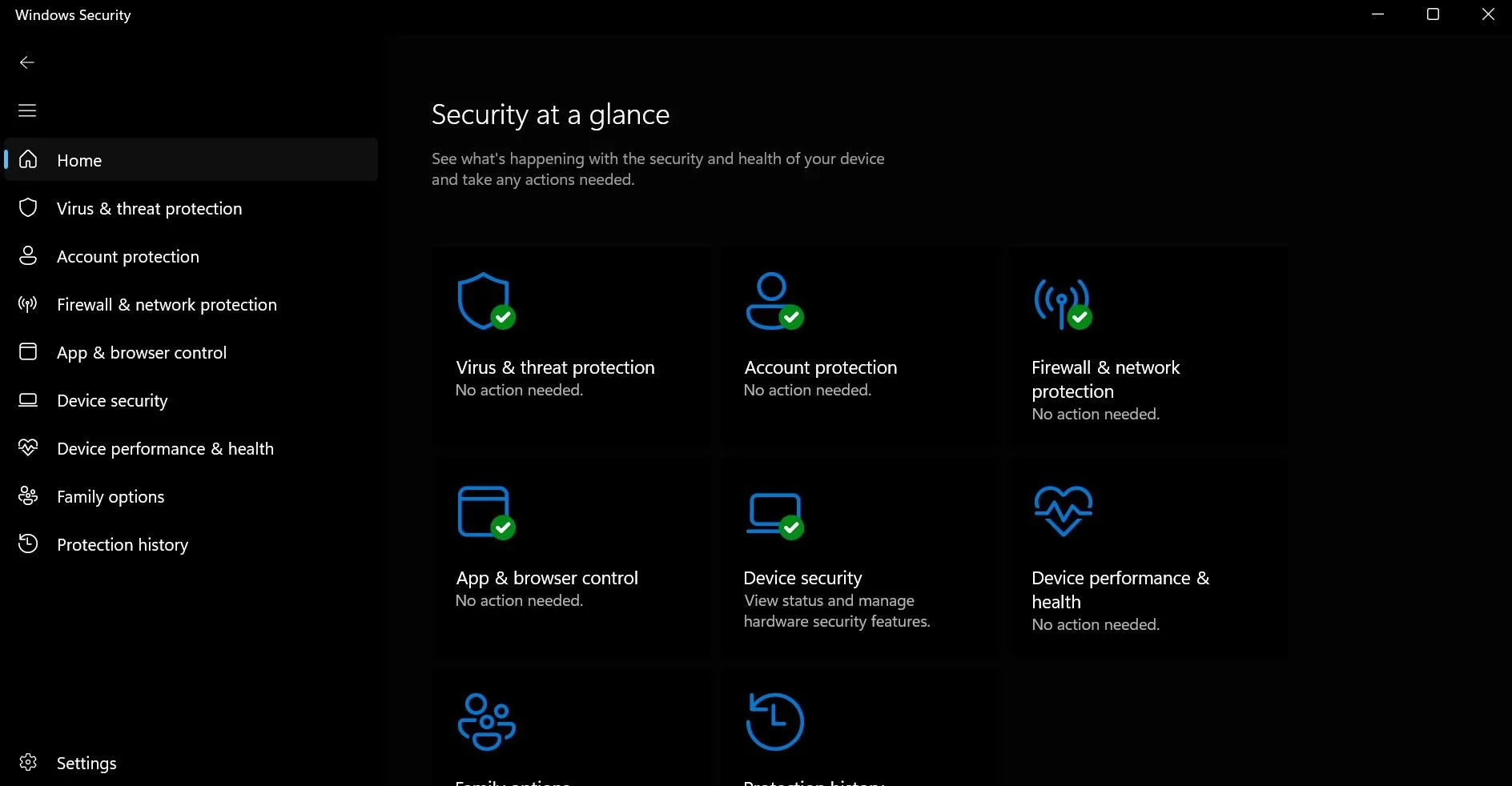 Bảo mật tổng quan với Windows Defender trên Windows 11
Bảo mật tổng quan với Windows Defender trên Windows 11
Tôi tin tưởng sử dụng Windows Defender vì đây là giải pháp miễn phí, nhẹ nhàng nhưng hiệu quả, đồng thời được cập nhật liên tục để đối phó với các mối đe dọa mới nhất. Dưới đây là cách tôi sử dụng nó để giữ laptop an toàn:
Tối Ưu Với Windows Defender
- Quét định kỳ: Tôi lên lịch quét nhanh hàng tuần và thực hiện quét toàn bộ hệ thống hàng tháng. Điều này giúp phát hiện và loại bỏ mọi mối đe dọa tiềm ẩn trước khi chúng gây ra sự cố.
- Bảo vệ thời gian thực: Đảm bảo tính năng này luôn được kích hoạt để Windows Defender tự động chặn các hoạt động đáng ngờ trong nền.
- Tường lửa và bảo vệ mạng: Luôn giữ tường lửa hoạt động để ngăn chặn truy cập trái phép vào laptop, đặc biệt khi kết nối với Wi-Fi công cộng.
Bên cạnh việc sử dụng Windows Defender, tôi cũng luôn thực hành duyệt web an toàn và tránh tải xuống tệp từ các nguồn không đáng tin cậy. Bằng cách cảnh giác và tận dụng các công cụ đáng tin cậy, tôi đã giữ cho laptop của mình an toàn, bảo mật và hoạt động trơn tru qua nhiều năm.
Quản Lý Chế Độ Nguồn Thông Minh: Sleep, Restart, Shutdown
Hiểu rõ sự khác biệt giữa các chế độ ngủ (Sleep), khởi động lại (Restart) và tắt máy hoàn toàn (Shutdown) giúp bạn quản lý sức khỏe của laptop một cách hiệu quả:
- Sleep (Ngủ): Phù hợp cho những lần nghỉ ngắn, cho phép bạn nhanh chóng tiếp tục công việc.
- Restart (Khởi động lại): Nên sử dụng để áp dụng các bản cập nhật hệ thống hoặc khắc phục sự cố phát sinh.
- Shutdown (Tắt máy): Dành cho những khoảng thời gian không sử dụng laptop dài, giúp tắt hoàn toàn hệ thống và làm mới toàn bộ.
Tôi luôn lựa chọn chế độ phù hợp dựa trên thói quen sử dụng của mình, điều này không chỉ giúp tiết kiệm năng lượng mà còn duy trì sự ổn định của hệ thống.
Vô Hiệu Hóa Các Dịch Vụ Chạy Nền Không Cần Thiết
Một trong những nguyên nhân thầm lặng khiến laptop của bạn chậm đi chính là các tiến trình chạy nền (background processes). Đây là các ứng dụng dịch vụ hoạt động âm thầm ngay cả khi bạn không sử dụng chúng. Tôi thường xuyên kiểm tra và vô hiệu hóa các dịch vụ này.
Dưới đây là cách tôi vô hiệu hóa các tiến trình và ứng dụng của bên thứ ba:
- Mở cửa sổ Services bằng cách giữ tổ hợp phím Windows Key + R, sau đó gõ “services.msc” và nhấn Enter.
- Tìm dịch vụ bạn muốn vô hiệu hóa hoặc đặt thành thủ công, sau đó nhấp đúp để mở.
- Thay đổi Startup type (Loại khởi động) thành Disable (Vô hiệu hóa) hoặc Manual (Thủ công), sau đó nhấn Apply.
- Khởi động lại laptop của bạn.
Dưới đây là một số dịch vụ tôi thường xuyên vô hiệu hóa hoặc đặt thủ công:
| Tiến trình | Mục đích | Lý do vô hiệu hóa hoặc đặt thủ công |
|---|---|---|
| Print Spooler | Quản lý tác vụ in cho máy in đã kết nối hoặc mạng. | Vô hiệu hóa nếu bạn không sử dụng máy in; việc này sẽ không ảnh hưởng đến hệ thống trừ khi bạn cố gắng in. |
| Windows Update | Quản lý các bản cập nhật Windows. | Cân nhắc đặt thủ công thay vì vô hiệu hóa hoàn toàn để đảm bảo các bản cập nhật quan trọng vẫn được áp dụng. |
| Fax Service | Hỗ trợ máy fax. | Vô hiệu hóa trừ khi bạn đang sử dụng máy fax, điều này khá hiếm gặp đối với hầu hết người dùng. |
| Remote Desktop Services | Quản lý kết nối máy tính từ xa. | Vô hiệu hóa nếu bạn không kết nối từ xa đến laptop của mình. |
| Xbox Services | Được sử dụng cho kết nối ứng dụng Xbox và các tính năng chơi game. | Vô hiệu hóa nếu bạn không sử dụng ứng dụng Xbox hoặc chơi game trên PC. |
| Windows Error Reporting | Ghi nhật ký lỗi và gửi báo cáo cho Microsoft. | Vô hiệu hóa nếu bạn không muốn gửi báo cáo lỗi cho Microsoft, nhưng hãy nhớ rằng điều này có thể hữu ích trong việc chẩn đoán. |
| Background Intelligent Transfer Service (BITS) | Chuyển dữ liệu trong nền cho các dịch vụ như Windows Update. | Vô hiệu hóa nếu bạn đang quản lý cập nhật thủ công, nhưng điều này có thể ảnh hưởng đến các tính năng hệ thống khác như cập nhật ứng dụng. |
| Remote Registry | Cho phép truy cập từ xa vào registry của Windows. | Vô hiệu hóa để tăng cường bảo mật trừ khi cần thiết trong các tình huống cụ thể. |
Bước này không chỉ giúp tiết kiệm tài nguyên CPU và RAM mà còn kéo dài tuổi thọ pin. Bằng cách giảm thiểu các tiến trình này, tôi nhận thấy hiệu suất cải thiện rõ rệt, đặc biệt là trên các laptop cũ.
Hạn Chế Tối Đa Ứng Dụng Và Tiện Ích Mở Rộng Trình Duyệt
Các ứng dụng và tiện ích mở rộng trình duyệt có thể làm phình to hệ thống của bạn nếu không được kiểm soát. Chúng chiếm dung lượng lưu trữ, tiêu thụ tài nguyên và thậm chí có thể làm chậm trải nghiệm internet của bạn. Tôi luôn giới hạn việc cài đặt các công cụ thiết yếu và định kỳ xem xét, gỡ bỏ những ứng dụng không còn cần thiết. Những thói quen này giúp hệ thống của tôi luôn được tinh gọn và phản hồi nhanh chóng:
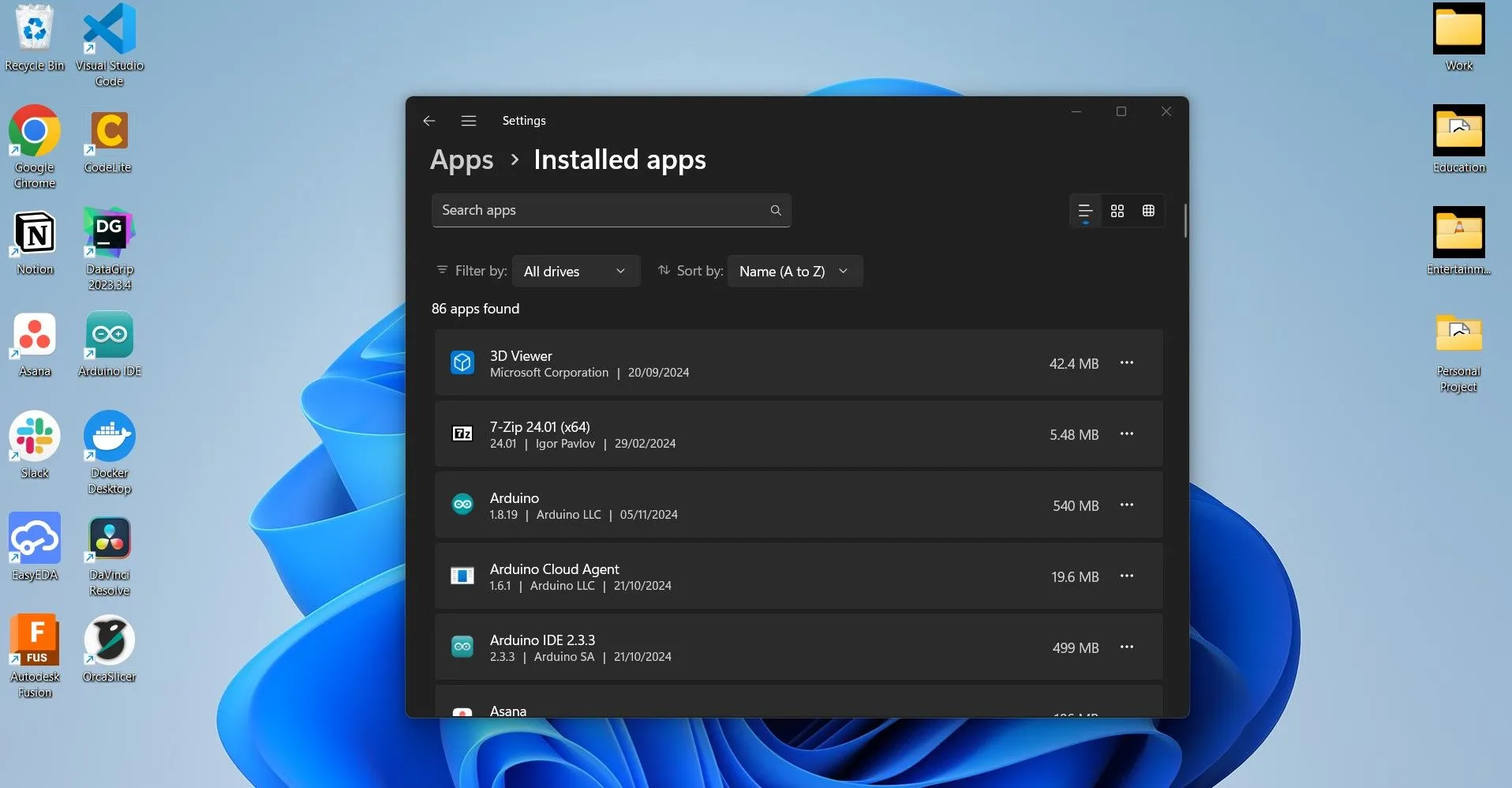 Hạn chế tối đa các ứng dụng đã cài đặt trên laptop để tối ưu hiệu suất
Hạn chế tối đa các ứng dụng đã cài đặt trên laptop để tối ưu hiệu suất
- Cài đặt ứng dụng tối thiểu: Tôi chỉ cài đặt những ứng dụng thực sự cần dùng. Nếu chỉ cần một ứng dụng tạm thời, tôi sẽ gỡ cài đặt ngay khi hoàn tất công việc.
- Xem xét tiện ích mở rộng trình duyệt: Các tiện ích mở rộng có thể là “kẻ ngốn” tài nguyên. Tôi chỉ giữ lại các công cụ thiết yếu như trình chặn quảng cáo, trình quản lý mật khẩu và một tiện ích ghi chú.
- Dọn dẹp định kỳ: Cứ vài tháng một lần, tôi lại xem xét tất cả các ứng dụng và tiện ích mở rộng đã cài đặt, loại bỏ bất cứ thứ gì dư thừa hoặc lỗi thời.
Một hệ thống tinh gọn là một hệ thống nhanh. Việc giữ mọi thứ ở mức tối thiểu đã giúp laptop của tôi luôn phản hồi nhanh và không bị lộn xộn trong nhiều năm qua.
Tắt Các Chương Trình Khởi Động Cùng Hệ Thống
Các chương trình tự động khởi chạy cùng hệ thống có thể ảnh hưởng đáng kể đến thời gian khởi động. Tôi sử dụng Task Manager để vô hiệu hóa các chương trình khởi động không cần thiết. Điều chỉnh này đã cải thiện rõ rệt tốc độ khởi động của laptop.
- Mở Task Manager bằng cách giữ tổ hợp phím Ctrl + Shift + Esc.
- Nhấp vào tab Startup apps (Ứng dụng khởi động). Thao tác này sẽ hiển thị tất cả các ứng dụng tự động chạy khi bạn bật laptop.
- Nhấp chuột phải vào ứng dụng bạn không muốn chạy khi khởi động và chọn Disable (Vô hiệu hóa).
Thay đổi này đã giúp tôi rút ngắn thời gian khởi động vài phút. Nó cũng đồng nghĩa với việc ít tiến trình nền chạy hơn trong quá trình sử dụng, từ đó thúc đẩy hiệu suất tổng thể.
Tận Dụng Hiệu Quả Các Chế Độ Nguồn Và Hiệu Suất
Hiểu rõ và biết cách sử dụng các cài đặt năng lượng có thể ảnh hưởng đáng kể đến tuổi thọ của laptop. Hiệu suất và thời lượng pin của laptop phụ thuộc rất nhiều vào cách bạn sử dụng các chế độ nguồn của nó. Nhiều người thường chỉ để ở một cài đặt duy nhất, nhưng tôi luôn chuyển đổi các chế độ tùy theo tác vụ. Dưới đây là cách tôi quản lý chúng:
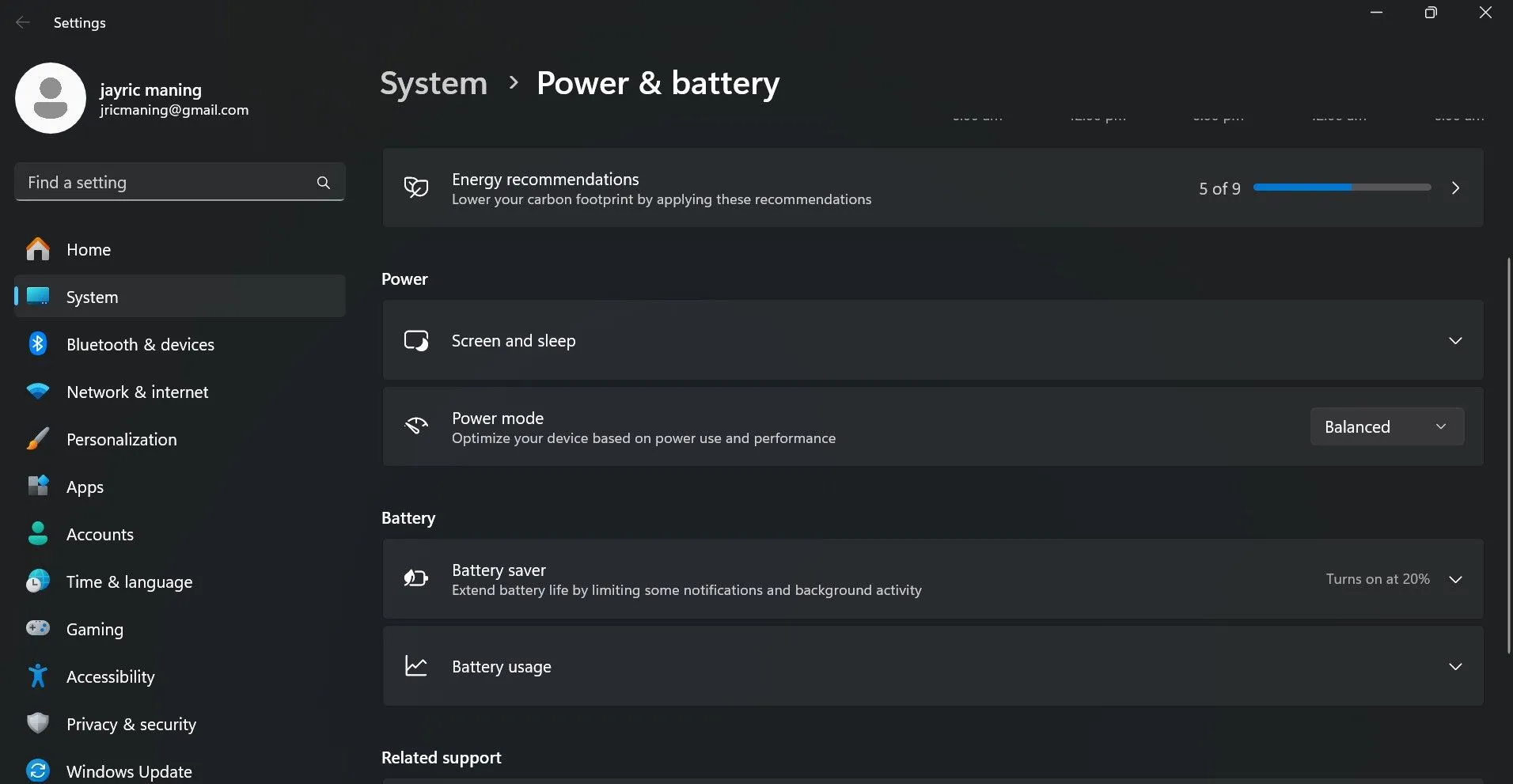 Cách sử dụng các chế độ nguồn trên Windows để tối ưu laptop
Cách sử dụng các chế độ nguồn trên Windows để tối ưu laptop
- Chế độ Hiệu suất cao (High Performance) (hiếm khi): Khi thực hiện các tác vụ nặng như chạy máy ảo hoặc chỉnh sửa video, tôi chuyển sang chế độ này. Nó cho phép CPU và iGPU hoạt động hết công suất, ngăn chặn tình trạng thắt cổ chai và giúp laptop phát huy tối đa khả năng của mình.
- Chế độ Cân bằng (Balanced) (mặc định): Đây là cài đặt mặc định của tôi cho các tác vụ thông thường như duyệt web, viết lách hoặc xem video. Nó tạo ra sự cân bằng tốt giữa hiệu suất và hiệu quả sử dụng năng lượng.
- Chế độ Tiết kiệm pin (Power Saver): Tôi sử dụng chế độ này khi đi du lịch hoặc làm việc bằng pin. Nó giảm tốc độ CPU và làm mờ màn hình, giúp kéo dài thời lượng pin đáng kể.
Ngoài việc chuyển đổi chế độ, tôi cũng đã hiệu chỉnh pin khi mới mua laptop. Việc này bao gồm sạc đầy 100%, sau đó để pin cạn hoàn toàn. Thao tác này giúp laptop cung cấp chỉ số phần trăm pin chính xác và kéo dài sức khỏe pin. Tôi lặp lại quá trình này vài tháng một lần.
Kết Luận
Việc giữ cho một chiếc laptop hoạt động như mới trong nhiều năm không hề phức tạp, nhưng nó đòi hỏi sự nỗ lực và thực hành đều đặn. Từ việc vệ sinh laptop định kỳ, áp dụng các thói quen sử dụng thông minh đến những nâng cấp phần cứng cần thiết, tất cả đều góp phần đáng kể vào việc tăng tốc laptop và kéo dài tuổi thọ của thiết bị.
Bằng cách tuân thủ những bước đơn giản này, chiếc laptop của tôi đã duy trì tốc độ, hiệu quả và độ tin cậy trong suốt 5 năm qua – và chiếc laptop của bạn cũng hoàn toàn có thể làm được điều tương tự. Hãy bắt đầu áp dụng ngay hôm nay để chiếc laptop của bạn luôn mạnh mẽ như thuở ban đầu!
Bạn có những mẹo hay bí quyết nào khác để duy trì hiệu suất laptop không? Hãy chia sẻ ý kiến và kinh nghiệm của bạn trong phần bình luận bên dưới để cùng cộng đồng Nhịp Đập Công Nghệ nâng cao giá trị sử dụng thiết bị nhé!